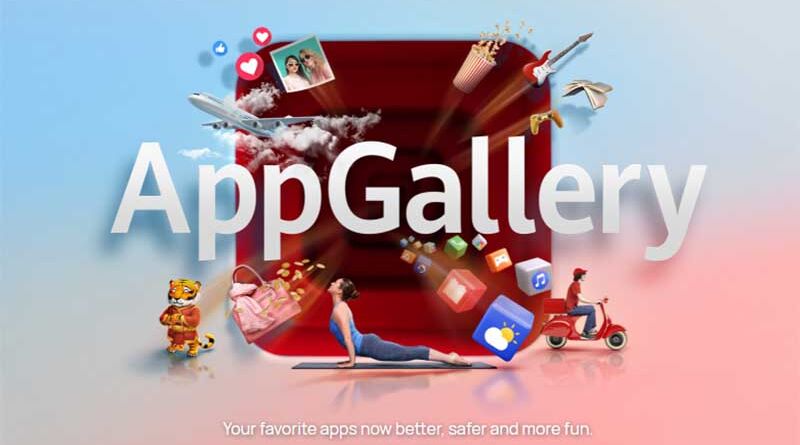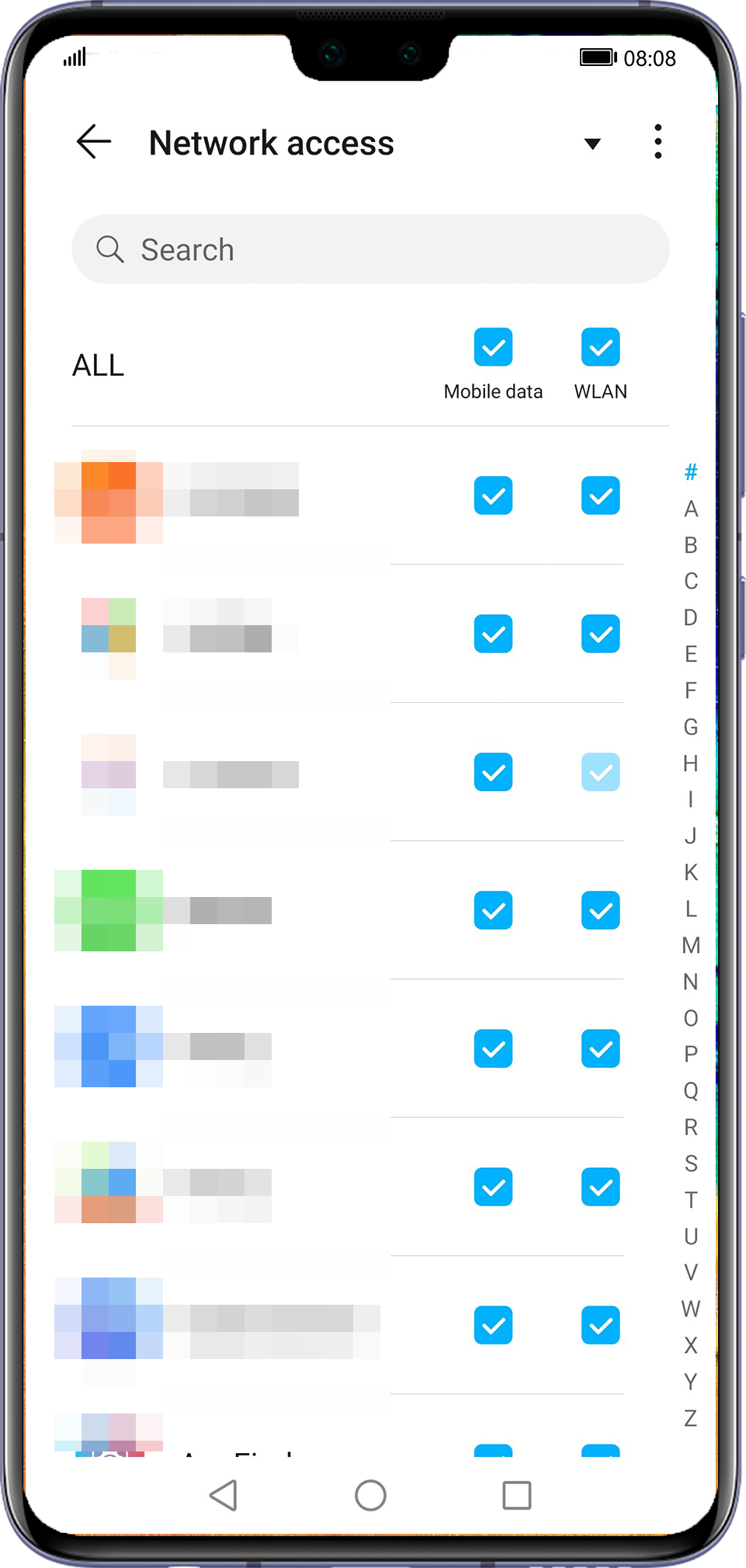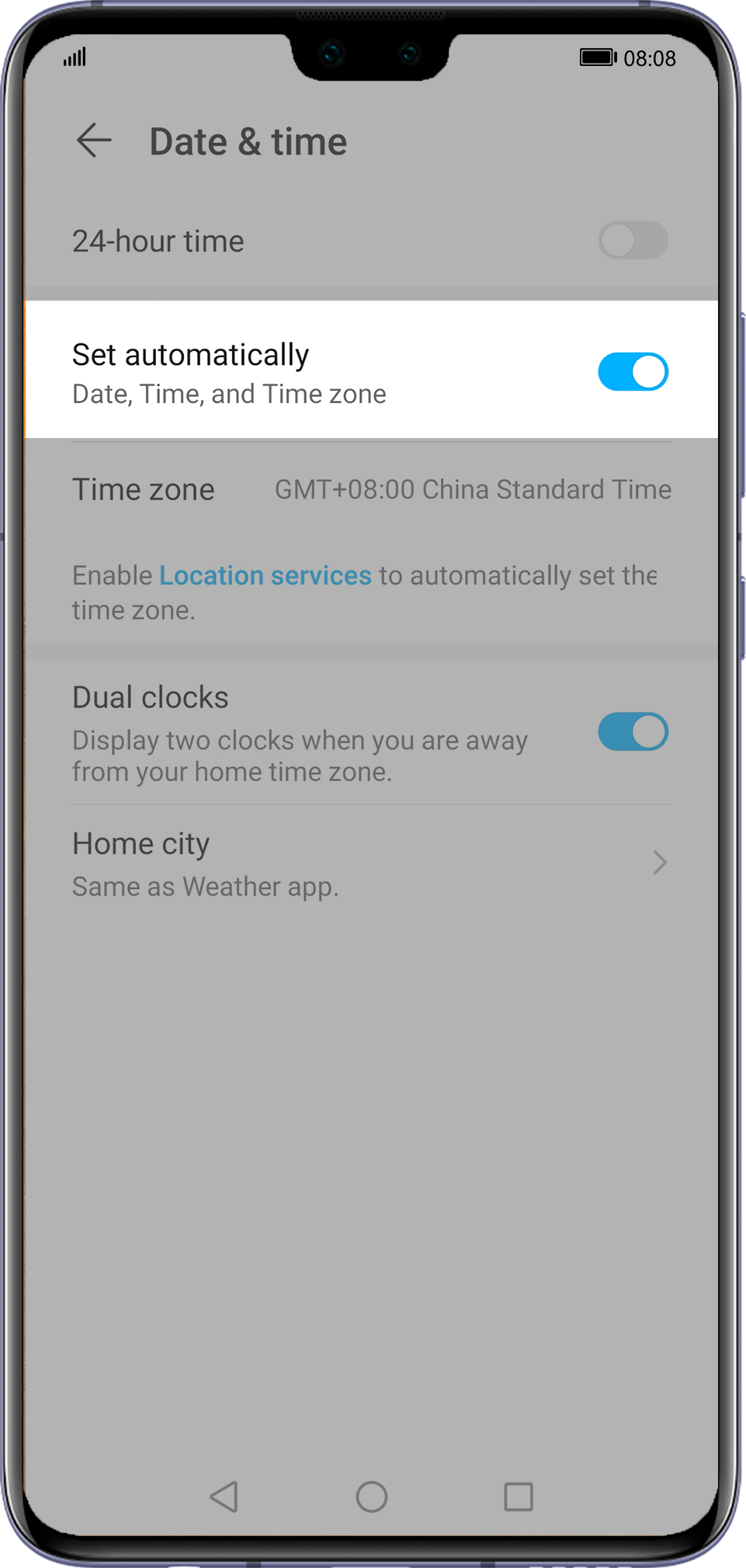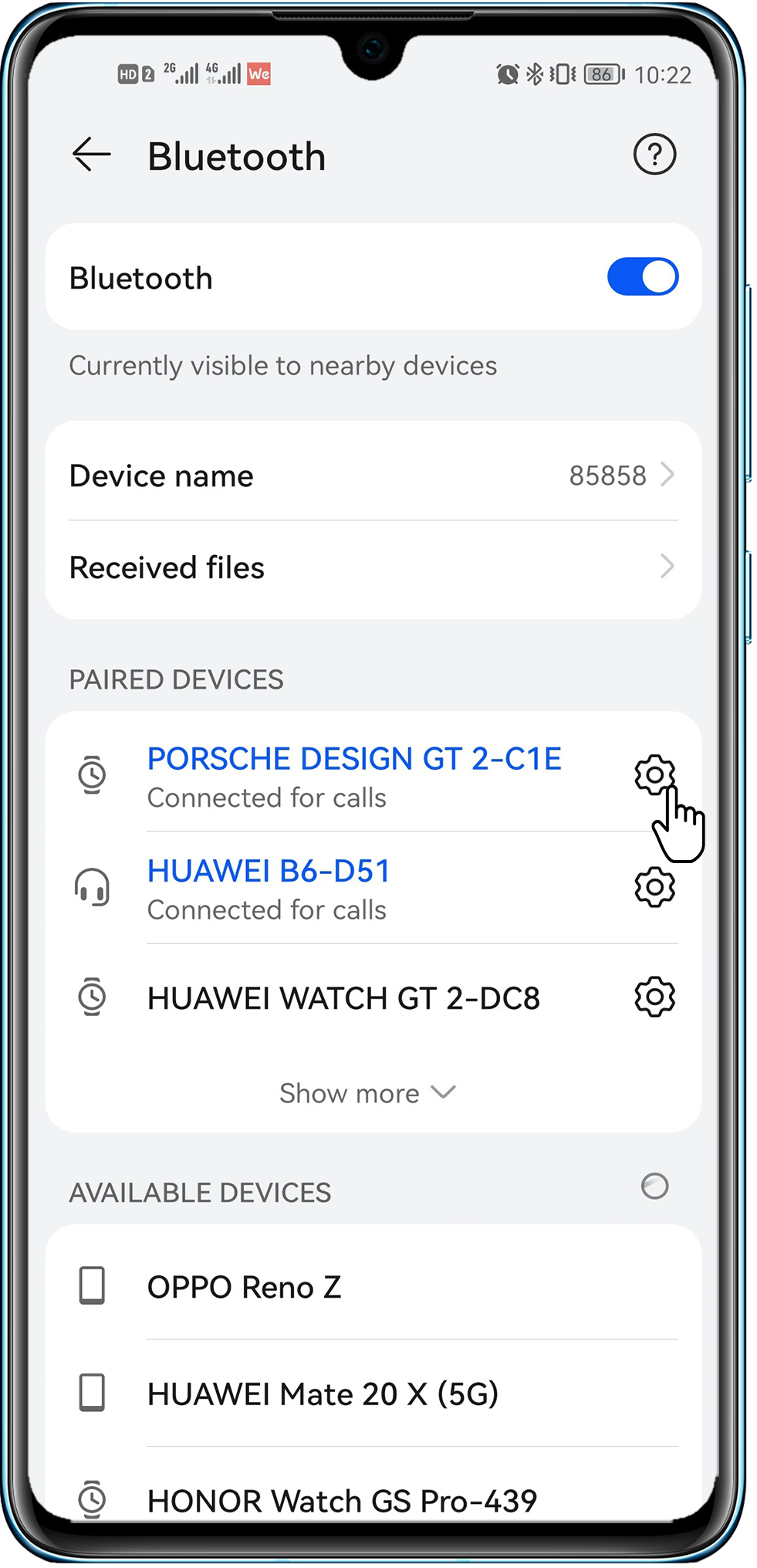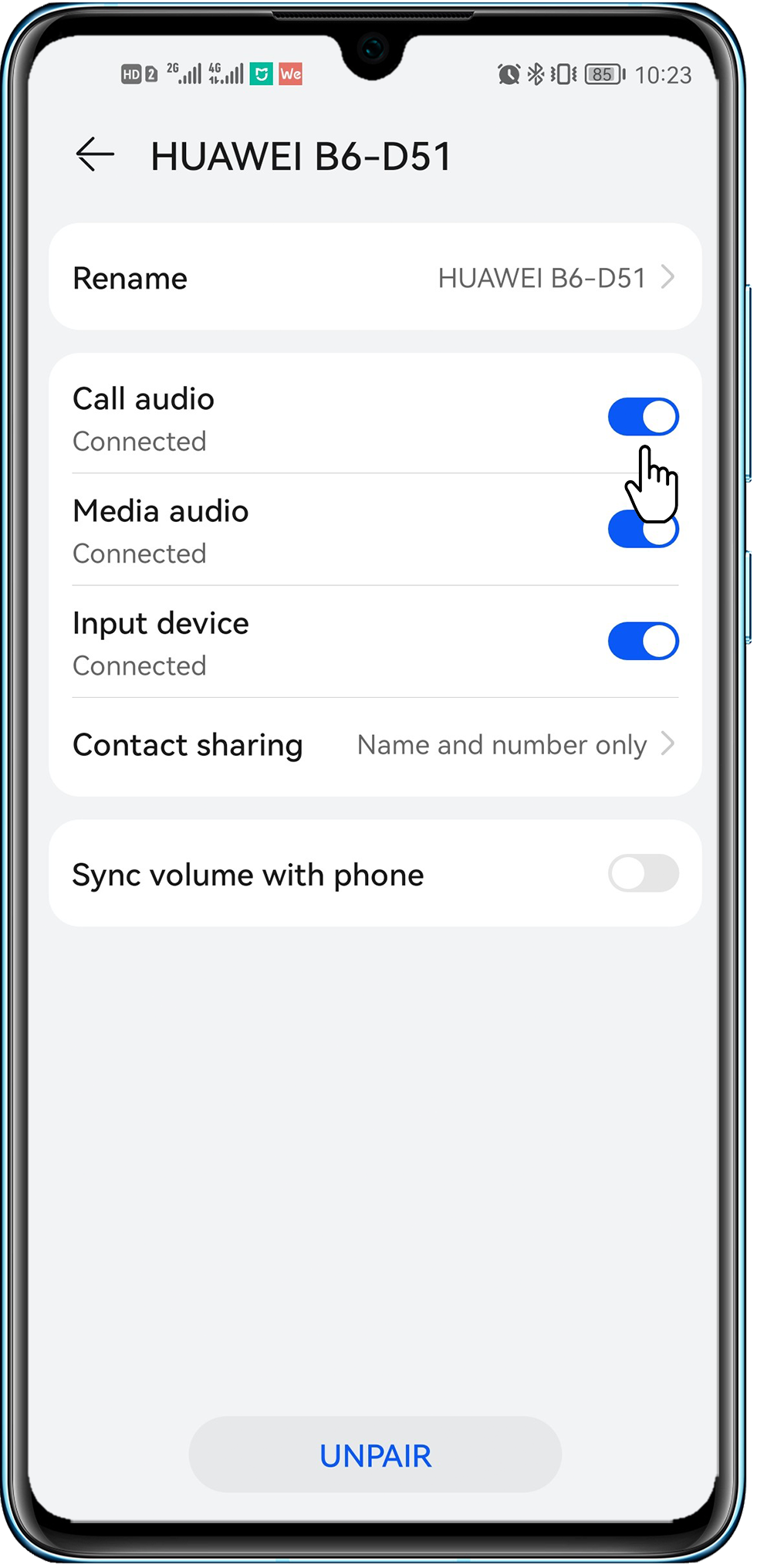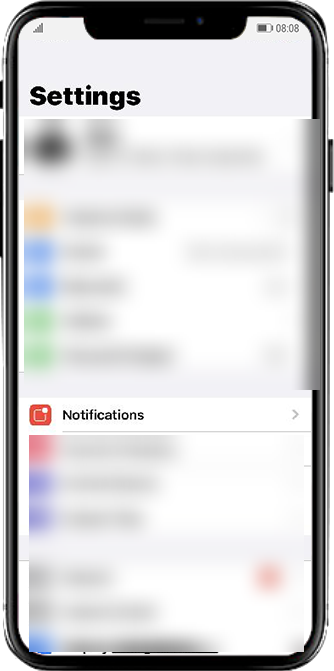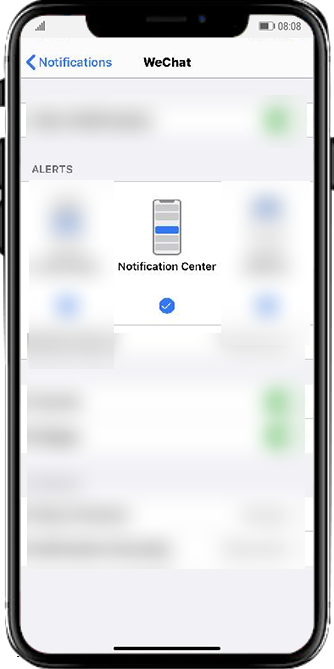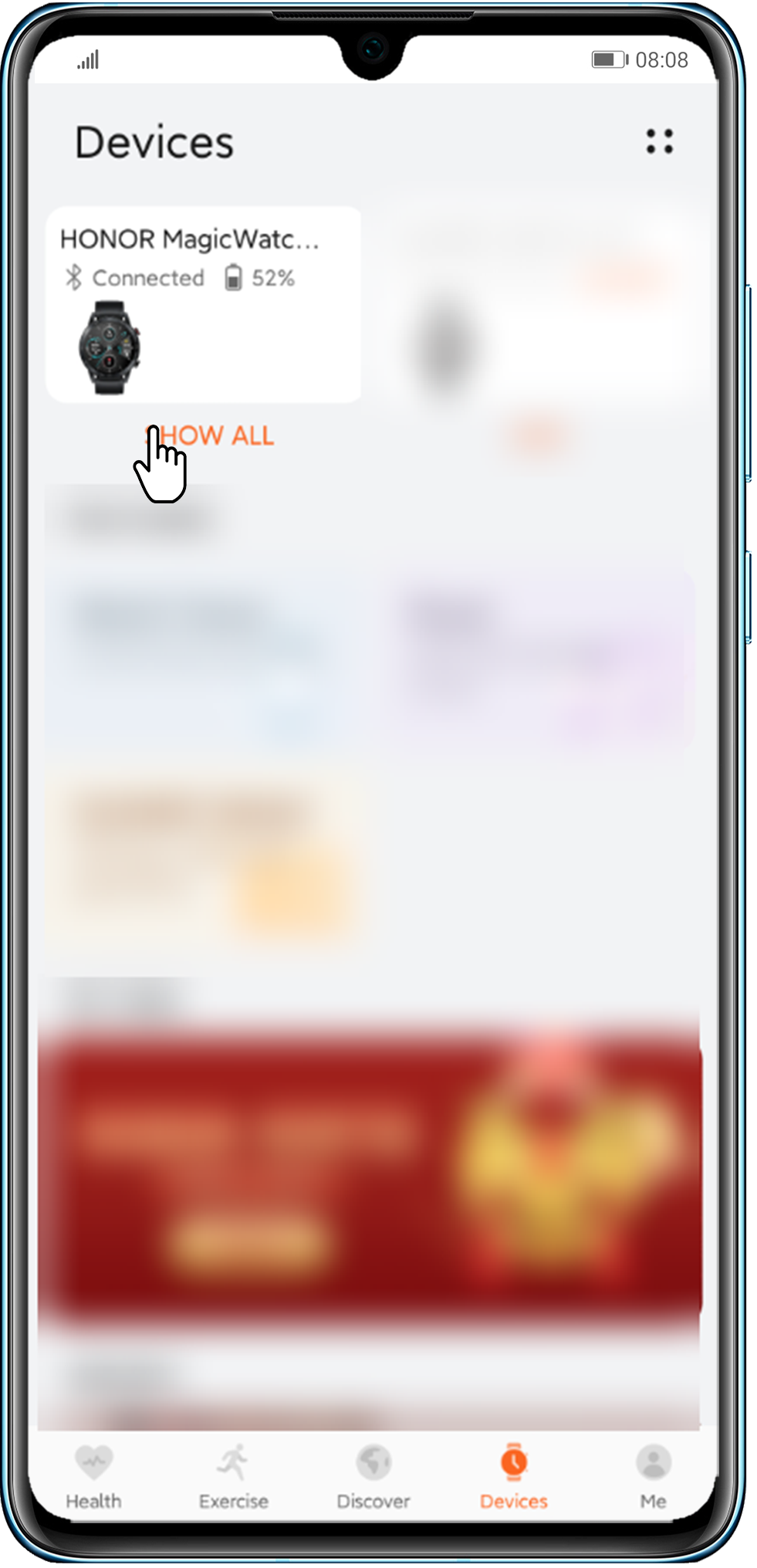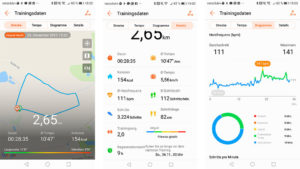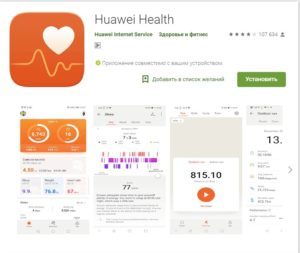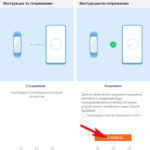Дополнено. В данный момент наблюдается массовая проблема с вылетом приложения Здоровье. Пока единственное универсальное решение – установка Beta-версии приложения с номером 12.1.1.373. Но и этот вариант помогает не всем. Возможно, стоит немного подождать. Техподдержку уже завалили обращениями, должны пофиксить. Скачать версию номером 12.1.1.373 можно отсюда: https://www.apkmirror.com/apk/huawei-internet-service/health/health-12-1-1-373-wearbeta-release/huawei-health-12-1-1-373-wearbeta-android-apk-download/
На форумах техподдержки Huawei появились массовые жалобы на отказ приложения Huawei Health работать. А без приложения смарт-часы и фитнес-браслеты этой компании перестают нормально работать.
Проблема коснулась владельцев смартфонов Samsung, Google, OnePlus и других брендов, работающих под управлением операционной системы ANDROID и на которые приложение «Здоровье» устанавливалось из Play Маркет.
Как вариант решения проблемы Huawei советует пользователям переустановить приложение, но не из Play Маркет, а из собственного магазина приложений AppGallery. Видимо у Huawei больше нет доступа к сервисам Google, которые были задействованы в работе приложения и теперь она полагается исключительно на собственные сервисы.
Также есть мнение, что таким образом Huawei пытается раздуть базу пользователей своей AppGallery для повышения ее популярности. В настоящий момент количество пользователей платформы составляет примерно 400 миллионов человек.
Для тех, кто не в курсе, AppGallery — это официальный магазин приложения компании. Он был запущен в 2019 году в качестве альтернативы Play Маркет, после того, как Huawei была внесена в чёрный список Министерства торговли США и американским компаниям запретили вести коммерческое сотрудничество с Huawei.
То есть теперь, чтобы пользоваться часами и фитнес-браслетами Huawei и Honor их владельцы обязаны пользоваться сервисами этой компании, нравится им это или нет. Скачать AppGallery на смартфон можно по этой ссылке: https://huaweimobileservices.com/appgallery/
Сергей Васильев
Интересуюсь всем, что касается умных часов, фитнес-браслетов и другой носимой электроники. С удовольствием поделюсь последними событиями в мире гаджетов, постараюсь помочь подобрать оптимальную модель и разобраться с основными настройками.
Покупая смарт-часы популярной марки Хуавей или Хонор, иногда люди сталкиваются с проблемой сопряжения носимого устройства с личным смартфоном. В данной статье мы рассмотрим способы решения этой проблемы. Инструкция актуальна для: Honor Watch Magic,HUAWEI WATCH GT 2e,HUAWEI Band,Honor Watch Dream,HUAWEI WATCH GT,Honor Watch,HUAWEI Talkband,Honor Band 4,Honor Band 5, HUAWEI WATCH GT 2,HONOR MagicWatch 2.
Сбой сопряжения при первом применении носимых часов
1. Необходимо с помощью магазина приложений, скачать новую версию «Huawei Health».
- Нужно поднести гаджет, который вы носите, поближе к смартфону. При включенном «Bluetooth»:
- Зайти в меню «Подключение устройства».
- После выбрать «Bluetooth».
- Откроется список с допустимыми устройствами, где вы должны выбрать носимый гаджет.

- Зайдите в «Настройки».
- Затем «Безопасность и конфиденциальность».
- После «доступ к геоданным».
- Далее нужно активировать опцию «Доступ к моему местоположению».
- Зайти в меню «Дополнительные настройки».
- Выберите опцию «Поиск сети Wi-Fi» и «Поиск Bluetooth –устройств».

- В смартфоне выберите меню «Настройки».
- Затем зайдите в «Приложения».
- После «Права».
- Далее «Данные о местоположении».
- И перейти в пункт «Здоровье».

6. При данной проблеме рекомендуется перезагрузить смартфон и используемые часы.
Сбой подключения используемого гаджета к другому телефону
Для устранения данной ошибки, необходимо следовать инструкции ниже:
- Требуется выключить «Bluetooth», немного подождать, и попробовать включить снова. Повторное подключение устройств иногда может устранить данную ошибку.
- Необходимо проверить подключение используемых часов, к другим устройствам. Если подключение есть, нужно отключить ваш носимый гаджет от других смартфонов, затем проверить подключение заново. Для отключения носимого гаджета от смартфона проведите следующие действия:
- Пользователи Android, должны открыть дополнение «Huawei Health». Далее требуется перейти в меню «Устройства», где необходимо найти ваше устройство. Нажатие раздела «Отменить Сопряжение», отключает носимый гаджет от смартфона.
- Пользователи iOS, так же могут проделать данную операцию, при помощи дополнения «Huawei Health». В нижнем, правом углу, расположен раздел «Устройства». Перейдите в данное приложение. Для удаления выбранного гаджета, нужно провести влево по значку устройства, затем нажать «Удалить». В смартфоне необходимо перейти в раздел «Настройки», далее «Bluetooth». Рядом с «Bluetooth» – именем подсоединенного гаджета, будет расположен восклицательный знак. Необходимо нажать на этот знак и далее на «Забыть это устройство».
Носимое устройство постоянно отключается от телефона и не возобновляет подключение
Для решения данного вопроса, необходимо следовать инструкции:
1. Для начала требуется убедиться, что вы находитесь в зоне действия «Bluetooth» телефона. Расстояние между гаджетами не должно превышать 10 метров.
2. Так же необходимо убедиться, что между вашими устройствами не находятся приборы, которые вызывают сильные помехи. Например: СВЧ – печь или роутер. При присутствии помех, поднесите используемые часы поближе к смартфону и попробуйте снова.
3. Еще одна причина сбоя подключения – это нет права доступа к данным о местоположении.
4. Помните, приложение «Huawei Health», должно иметь разрешение на запуск в фоновом режиме.
5. Необходимо убедиться, что ваш носимый гаджет и смартфон, используют последнюю версию. Если нет, проведите обновление версии, а затем заново подключите устройство.
6. Требуется отключить «Bluetooth», а затем включить заново. Далее подключить гаджеты друг к другу и проверить наличие соединения.
Для людей, использующих Android, необходимо:
- Открыть дополнение «Huawei Health».
- Перейти в меню «Устройства».
- Затем в раздел «Подключения».
Для людей, использующих iOS, требуется:
- Зайти в приложение «Huawei Health».
- Далее нажать на «Устройства».
- Затем по имени гаджета, который необходимо удалить, провести в левую сторону.
- Нажать «Удалить».
7. Так же можно попробовать перезагрузить ваш носимый гаджет и смартфон, а затем повторить попытку сопряжения устройств.
- Еще один способ решения проблемы:
- Необходимо восстановить заводские настройки.
- Снова подключить носимые часы к смартфону.
- Проверить устранилась ли проблема.
Содержание
- Часы Huawei или Honor не подключаются к смартфону
- Сбой сопряжения при первом применении носимых часов
- Сбой подключения используемого гаджета к другому телефону
- Носимое устройство постоянно отключается от телефона и не возобновляет подключение
- Приложение Huawei Health из Play Маркет перестало работать. Придется установить AppGallery
- Сергей Васильев
- 49 комментариев к “ Приложение Huawei Health из Play Маркет перестало работать. Придется установить AppGallery ”
- Что делать, если не удается войти аккаунт HUAWEIAppGallery или HUAWEIAppGallery не может подключиться к Интернету?
- Проблема
- Причины и решение
Часы Huawei или Honor не подключаются к смартфону
Покупая смарт-часы популярной марки Хуавей или Хонор, иногда люди сталкиваются с проблемой сопряжения носимого устройства с личным смартфоном. В данной статье мы рассмотрим способы решения этой проблемы. Инструкция актуальна для: Honor Watch Magic,HUAWEI WATCH GT 2e,HUAWEI Band,Honor Watch Dream,HUAWEI WATCH GT,Honor Watch,HUAWEI Talkband,Honor Band 4,Honor Band 5, HUAWEI WATCH GT 2,HONOR MagicWatch 2.
Сбой сопряжения при первом применении носимых часов
1. Необходимо с помощью магазина приложений, скачать новую версию «Huawei Health».
- Нужно поднести гаджет, который вы носите, поближе к смартфону. При включенном «Bluetooth»:
- Зайти в меню «Подключение устройства».
- После выбрать «Bluetooth».
- Откроется список с допустимыми устройствами, где вы должны выбрать носимый гаджет.

- Зайдите в «Настройки».
- Затем «Безопасность и конфиденциальность».
- После «доступ к геоданным».
- Далее нужно активировать опцию «Доступ к моему местоположению».
- Зайти в меню «Дополнительные настройки».
- Выберите опцию «Поиск сети Wi-Fi» и «Поиск Bluetooth –устройств».

- В смартфоне выберите меню «Настройки».
- Затем зайдите в «Приложения».
- После «Права».
- Далее «Данные о местоположении».
- И перейти в пункт «Здоровье».

6. При данной проблеме рекомендуется перезагрузить смартфон и используемые часы.
Сбой подключения используемого гаджета к другому телефону
Для устранения данной ошибки, необходимо следовать инструкции ниже:
- Требуется выключить «Bluetooth», немного подождать, и попробовать включить снова. Повторное подключение устройств иногда может устранить данную ошибку.
- Необходимо проверить подключение используемых часов, к другим устройствам. Если подключение есть, нужно отключить ваш носимый гаджет от других смартфонов, затем проверить подключение заново. Для отключения носимого гаджета от смартфона проведите следующие действия:
- Пользователи Android, должны открыть дополнение «Huawei Health». Далее требуется перейти в меню «Устройства», где необходимо найти ваше устройство. Нажатие раздела «Отменить Сопряжение», отключает носимый гаджет от смартфона.
- Пользователи iOS, так же могут проделать данную операцию, при помощи дополнения «Huawei Health». В нижнем, правом углу, расположен раздел «Устройства». Перейдите в данное приложение. Для удаления выбранного гаджета, нужно провести влево по значку устройства, затем нажать «Удалить». В смартфоне необходимо перейти в раздел «Настройки», далее «Bluetooth». Рядом с «Bluetooth» – именем подсоединенного гаджета, будет расположен восклицательный знак. Необходимо нажать на этот знак и далее на «Забыть это устройство».
Носимое устройство постоянно отключается от телефона и не возобновляет подключение
Для решения данного вопроса, необходимо следовать инструкции:
1. Для начала требуется убедиться, что вы находитесь в зоне действия «Bluetooth» телефона. Расстояние между гаджетами не должно превышать 10 метров.
2. Так же необходимо убедиться, что между вашими устройствами не находятся приборы, которые вызывают сильные помехи. Например: СВЧ – печь или роутер. При присутствии помех, поднесите используемые часы поближе к смартфону и попробуйте снова.
3. Еще одна причина сбоя подключения – это нет права доступа к данным о местоположении.
4. Помните, приложение «Huawei Health», должно иметь разрешение на запуск в фоновом режиме.
5. Необходимо убедиться, что ваш носимый гаджет и смартфон, используют последнюю версию. Если нет, проведите обновление версии, а затем заново подключите устройство.
6. Требуется отключить «Bluetooth», а затем включить заново. Далее подключить гаджеты друг к другу и проверить наличие соединения.
Для людей, использующих Android, необходимо:
- Открыть дополнение «Huawei Health».
- Перейти в меню «Устройства».
- Затем в раздел «Подключения».
Для людей, использующих iOS, требуется:
- Зайти в приложение «Huawei Health».
- Далее нажать на «Устройства».
- Затем по имени гаджета, который необходимо удалить, провести в левую сторону.
- Нажать «Удалить».
7. Так же можно попробовать перезагрузить ваш носимый гаджет и смартфон, а затем повторить попытку сопряжения устройств.
- Еще один способ решения проблемы:
- Необходимо восстановить заводские настройки.
- Снова подключить носимые часы к смартфону.
- Проверить устранилась ли проблема.
Источник
Приложение Huawei Health из Play Маркет перестало работать. Придется установить AppGallery
Дополнено. В данный момент наблюдается массовая проблема с вылетом приложения Здоровье. Пока единственное универсальное решение – установка Beta-версии приложения с номером 12.1.1.373. Но и этот вариант помогает не всем. Возможно, стоит немного подождать. Техподдержку уже завалили обращениями, должны пофиксить. Скачать версию номером 12.1.1.373 можно отсюда: https://www.apkmirror.com/apk/huawei-internet-service/health/health-12-1-1-373-wearbeta-release/huawei-health-12-1-1-373-wearbeta-android-apk-download/
На форумах техподдержки Huawei появились массовые жалобы на отказ приложения Huawei Health работать. А без приложения смарт-часы и фитнес-браслеты этой компании перестают нормально работать.
Проблема коснулась владельцев смартфонов Samsung, Google, OnePlus и других брендов, работающих под управлением операционной системы ANDROID и на которые приложение «Здоровье» устанавливалось из Play Маркет.
Как вариант решения проблемы Huawei советует пользователям переустановить приложение, но не из Play Маркет, а из собственного магазина приложений AppGallery. Видимо у Huawei больше нет доступа к сервисам Google, которые были задействованы в работе приложения и теперь она полагается исключительно на собственные сервисы.
Также есть мнение, что таким образом Huawei пытается раздуть базу пользователей своей AppGallery для повышения ее популярности. В настоящий момент количество пользователей платформы составляет примерно 400 миллионов человек.
Для тех, кто не в курсе, AppGallery — это официальный магазин приложения компании. Он был запущен в 2019 году в качестве альтернативы Play Маркет, после того, как Huawei была внесена в чёрный список Министерства торговли США и американским компаниям запретили вести коммерческое сотрудничество с Huawei.
То есть теперь, чтобы пользоваться часами и фитнес-браслетами Huawei и Honor их владельцы обязаны пользоваться сервисами этой компании, нравится им это или нет. Скачать AppGallery на смартфон можно по этой ссылке: https://huaweimobileservices.com/appgallery/
Сергей Васильев
Интересуюсь всем, что касается умных часов, фитнес-браслетов и другой носимой электроники. С удовольствием поделюсь последними событиями в мире гаджетов, постараюсь помочь подобрать оптимальную модель и разобраться с основными настройками.
49 комментариев к “ Приложение Huawei Health из Play Маркет перестало работать. Придется установить AppGallery ”
Мне недавно подарили huawei band 6, скачала новую версию приложения с app gallery и браслет то работает, минимальные потребности закрывает. Но там куда не нажмёшь (в приложении) практически везде выдаёт ошибку. Не могу войти в профиль, выбрать дизайн, посмотреть записи тренировок и многое другое. Искренне не понимаю, что с этим делать Проблема в телефоне, в интернете, не той версии или в чём…
Приобрели в начале августа 2022 Huawei Band 7. Не удавалось их сопрячь с Samsung Galaxy a30s, т. к. из Play Market скачивалась только устаревшая версия приложения Huawei Health (там можно было подсоединить только band 6 и более старые модели). Удалили приложение, скачали AppGallery с официального сайта Huawei, а с AppGallery уже удалось установить новейшую версию приложения для браслета. Телефон с браслетом сопрягались моментально, все работает исправно. При этом пытались сопрячь браслет с айфоном xr, там все без затруднений. Спасибо за статью.
А где его можно скачать? Подскажите, пожалуйста.
Тот же вопрос, не могу скачать приложение на Хонор 50(((
У меня такая же проблема на Хонор 50
После обновления приложения подключённый часы просят заново подключится к телефону, чтобы синхронизировать время, но это сделать не получается. Иногда часы просто отключаются, без заставки, и заново включаются, автоматически подключаясь к телефону. После чего заново просит подключится для синхронизации времени. Я и сбрасывал, и переустанавливал, и с бетой тоже не работает. Уже не знаю, что делать.
Вот огромное спасибо.
Воспользовался советом,обновил,всё заработало!
У меня SAMSUNG GALAXY Note 10 lite.
Страдал без корректно работающего приложения 4 месяца…
А где можно скачать это приложение? Подскажите, пожалуйста.
Здравствуйте. Та же проблема с Хонор 50, не могу подсоединить часы Хонор watch. Подскажите как это сделать
Пока тема активна, спрошу: на honor 50 кто-то устанавливал huawei health?
А то пятидесятый же идёт отдельно, это уже не хуавей продукция и через плеймаркет и сайт не устанавливается приложение
Удалила приложение скачанное с гугла. И скачала с официального сайта huawei appgallery, оттуда скачала здоровье, открыла, привязала браслет, все сразу синхронизировалось. Никакие данные не потерялись, все на месте. Работает теперь без проблем.
Пыталась поставить бета версию, пишет файл не установлен. А старое приложение надо удалять ? Просто стремно, я старое удалю и потом не смогу законнектить часы в новом если оно также вылетать будет
Должно все подтянуться, но без гарантий.
Установила приложение с App Galeri и все равно часы не работают
Установила бета версию, но записи синхронизируются только на апрель. все что было раньше — пока не видно (смартфон Asus, android)
Единственное правильное решение, начинать массово возращать гаджеты Huawei продавцам как нерабочие….
Я давно об этом думал.
у меня huawei и телефон и браслет, второй день выбрасывало из приложения, хотя уведомления приходили исправно..пришлось снести и поставить бета версию, спасибо за подсказку, все пока работает…
спасибо! с бетой все заработало и сохранилось. но только оказалось, что нужно обязательно удалить приложение и установить бету — накатывать только обновление не помогло.
А мне помог совет, спасибо!
Если скачать приложение через AppGallery, то ранее установленное приложение надо удалить? А все данные этого приложения тоже удалятся?
Сделала всё что было предложено выше! Скачала из AppCallery приложение Здоровье.
Ничего не изменилось, сразу после входа в приложение оно вылетает. Есть еще какие предложения?
Добрый день! В данный момент это массовая проблема. Пока единственное универсальное решение – установка Beta-версии приложения с номером 12.1.1.373. Но и этот вариант помогает не всем. Думаю, стоит немного подождать. Техподдержку уже завалили обращениями, должны пофиксить.
Скачать версию номером 12.1.1.373 можно отсюда: https://www.apkmirror.com/apk/huawei-internet-service/health/health-12-1-1-373-wearbeta-release/huawei-health-12-1-1-373-wearbeta-android-apk-download/
Решил проблему следующим образом, причем совершенно неожиданно для себя)
Открыл маркет приложений APKPure
Через него нашёл свое, установленное с AppGallery, приложение Huawei Health. И просто нажал «Открыть»
И как ни странно, всё заработало))
У меня совершено иная ситуация, приложение ставится из Гугл плей, но при добавлении устройства происходит сбой загрузки ресурсов и мне недоступны часы и браслеты в менюшке для синхронизации. Причем это только с моим телефоном Realme C-21Y, если ставить приложение на другие телефоны все работает отлично. Но хожу то я с этим. Такое ощущение что мой телефон заблокировали по IMEI .я так много раз пытался ставить это приложение и из арр gallery и различные старые версии. Могло ли случиться такое что Huawei ограничил меня в использовании этой программы здоровье?
С Huawei сервисами связь с часами не усиановить, сопряжение не работает приложении
Не работает нифига ваш способ, всё равно не заводится приложуха
Источник
Что делать, если не удается войти аккаунт HUAWEIAppGallery или HUAWEIAppGallery не может подключиться к Интернету?
Что делать, если не удается войти аккаунт HUAWEIAppGallery или HUAWEIAppGallery не может подключиться к Интернету?
Проблема
Когда пользователь входит в свой аккаунт в HUAWEI AppGallery , на экране отображается сообщение о том, что сеть работает некорректно, или на главной странице HUAWEI AppGallery отображается сообщение о том, что AppGallery не может подключиться к сети Интернет или к серверу.
Причины и решение
- Сеть работает некорректно. Подключитесь к другой сети и повторите попытку. Например, если вы используете мобильную сеть, рекомендуется подключиться к Wi-Fi. Если вы не можете войти в свой аккаунт или подключиться к Интернету через мобильную сеть или Wi-Fi, значит, сеть работает нестабильно. Подождите немного и повторите попытку.
- Очистите данные и кэш HUAWEI AppGallery и снова откройте приложение. Чтобы очистить данные и кэш, перейдите в раздел Настройки > Приложения / Приложения и уведомления > Приложения > AppGallery > Память > Очистить кэш / Сброс .
- Возможно, пароль вашего аккаунта HUAWEI был взломан. В этом случае вы не сможете войти в свой аккаунт или подключиться к Интернету. Измените пароль и повторите попытку.
- Программа Диспетчер телефона могла отозвать право доступа в Интернет для AppGallery . Перейдите по следующему пути и проверьте, предоставлено ли AppGallery право доступа в Интернет.
- Диспетчер телефона > Статистика трафика > Доступ в сеть
- Настройки > Приложения > Приложения > AppGallery > Статистика трафика > Доступ в сеть
- Аккаунт HUAWEI
- Серийный номер (введите в телефоне комбинацию *#06#, чтобы узнать номер)
- Время возникновения проблемы
- Описание проблемы
- Контактные данные
- Клиентский журнал HUAWEI AppGallery (перейдите в раздел Я > Проблемы и предложения , поставьте галочку напротив опции Отправить системные журналы для более точной диагностики проблем , укажите свои данные и нажмите Отправить , чтобы загрузить журнал).
Подробнее о том, как загрузить журналы, см. статью «Как загрузить журналы в HUAWEI AppGallery?».
Источник
Убедитесь, что вы установили последнюю версию приложения Huawei Health (Здоровье) и обновили ПО носимого устройства до последней версии.
Решите проблему в зависимости от сценария.
На носимом устройстве часто отображается уведомление об отключении от телефона, после чего носимое устройство автоматически повторно подключается к телефону.
Убедитесь, что носимое устройство и телефон находятся в зоне действия Bluetooth. Убедитесь, что поблизости нет устройств, генерирующих сильные помехи (например, Bluetooth-устройств, микроволновых печей, нескольких роутеров), или нескольких сетей Wi-Fi. Проверьте, решена ли проблема.
Если вы используете браслет или часы, которые не поддерживают голосовые вызовы, необходимо подключить их к телефону с iOS с помощью приложения Huawei Health (Здоровье). Сопряжение по Bluetooth не поддерживается.
На телефоне отображается, что Bluetooth-соединение установлено, но в приложении Huawei Health (Здоровье) отображается, что Bluetooth-соединение не установлено или отключено. При открытии приложения Huawei Health (Здоровье) телефон сразу подключается к устройству по Bluetooth.
Приложение Huawei Health (Здоровье) не запущено в фоновом режиме. Для решения данной проблемы выполните следующие действия.
- Телефоны сторонних производителей (не HUAWEI) могут быть оснащены механизмами ограничения энергопотребления, из-за которых приложение Huawei Health (Здоровье) не работает в фоновом режиме или не выполняется поиск доступных Bluetooth-устройств для повторного подключения. В результате Bluetooth-соединение часто прерывается и не возобновляется автоматически. В этом случае добавьте приложение Huawei Health (Здоровье) в список приложений, которые могут работать в фоновом режиме.
С 2021 года при использовании телефонов HONOR необходимо вручную добавить это приложение в список приложений, которые могут работать в фоновом режиме.
- Откройте приложение Huawei Health (Здоровье), перейдите в раздел Я > Настройки > Управление уведомлениями, а затем включите функцию Отображение количества шагов на панели уведомлений, чтобы не допустить закрытия приложения Huawei Health (Здоровье) во время работы в фоновом режиме.
После отключения носимого устройства от телефона из-за того, что устройства находятся вне зоны действия Bluetooth, устройства не подключаются друг к другу повторно автоматически, когда пользователь возвращается в зону действия Bluetooth.
- Включите GPS на телефоне и предоставьте приложению Huawei Health (Здоровье) право доступа к службам определения местоположения.
- Включите GPS.
Телефоны с iOS: в качестве примера приведен телефон с iOS 13.6. Перейдите в раздел Настройки > Конфиденциальность и включите Службы определения местоположения.
Телефоны HUAWEI с Android или HarmonyOS: в качестве примера приведен телефон HUAWEI с EMUI 11.0. Перейдите в раздел Настройки > Конфиденциальность > Данные о местоположении, включите функцию Доступ к данным о местоположении, выберите опцию Дополнительные настройки, а затем включите поиск Wi-Fi-сетей и Bluetooth-устройств.
Другие телефоны: в качестве примера приведен телефон Samsung S20 с Android 11 One UI 3.0. Перейдите в раздел Настройки > Местоположение и включите службу определения местоположения.
- Предоставьте приложению Huawei Health (Здоровье) право доступа к службам определения местоположения (рекомендуется включить опцию Всегда разрешено).
Телефоны с iOS: в качестве примера приведен телефон с iOS 13.6. Перейдите в раздел Настройки > Huawei Health и включите функцию Местоположение.
Телефоны HUAWEI с Android или HarmonyOS: в качестве примера приведен телефон HUAWEI с EMUI 11.0. Перейдите в раздел Настройки > Приложения > Приложения > Huawei Health, а затем включите функцию Геоданные.
Другие телефоны: в качестве примера приведен телефон Samsung S20 с Android 11 One UI 3.0. Перейдите в раздел Настройки > Приложения > Huawei Health > Права > Местоположение и включите переключатель для предоставления доступа к службам определения местоположения.
Все описанные выше способы решения проблемы приведены для справки. Способы решения проблемы могут меняться в зависимости от модели телефона и версии системы. Рекомендуется обратиться в службу поддержки производителя телефона, если вам нужна помощь в предоставлении соответствующих прав.
- Включите GPS.
2. Если ваше устройство и телефон не подключались друг к другу в течение более 10 минут, устройство не будет часто отправлять запросы на возобновление подключения. В результате этого ваше устройство может не сразу подключиться к телефону. Нажмите на боковую или верхнюю кнопку на вашем устройстве, чтобы установить соединение.
3. Для устройств с поддержкой Bluetooth-вызовов перейдите в раздел на вашем телефоне, нажмите на значок настроек подключенного устройства и включите функцию Голосовые вызовы. В противном случае произойдет сбой подключения.
4. Если носимое устройство не подключается автоматически к телефону, откройте приложение Huawei Health (Здоровье) и выберите опцию Подключить на экране информации об устройстве.
Когда вы подключаете часы HUAWEI WATCH 3 к телефону с iOS, часы не могут использовать сеть телефона при подключении по Bluetooth. В результате этого после активации eSIM-карты часы не подключатся к телефону автоматически. В этом случае необходимо вручную подключить часы к телефону с помощью приложения Huawei Health (Здоровье).
После нажатия на значок повторного подключения в приложении Huawei Health (Здоровье) происходит сбой повторного подключения.
- Если вы используете браслет или часы с поддержкой голосовых вызовов и ваш телефон подключен к нескольким устройствам (вы можете проверить это, перейдя в раздел Настройки > Bluetooth), удалите или отключите неиспользуемые аудиоустройства.
- Если вы используете часы HUAWEI WATCH 3 и аккаунт HUAWEI, в который выполнен вход на телефоне, отличается от аккаунта, в который выполнен вход на часах, при нажатии на значок повторного подключения на экране появляется сообщение о сбое повторного подключения. В этом случае отключите носимое устройство от телефона и повторите попытку.
Принцип получения уведомлений часами и браслетом: приложение Huawei Health (Здоровье) считывает сообщения с панели уведомлений телефона и отправляет их на часы или браслет.
Если часы или браслет не получает уведомления, выполните следующие действия.
Если часы или браслет получают уведомления, но не вибрируют или экран устройства не включается, ознакомьтесь с разделом «При поступлении сообщения или уведомления о входящем вызове носимое устройство не вибрирует или экран не включается».
В этом случае выполните следующие действия.
- Телефоны Xiaomi: перейдите в раздел Настройки > Управление уведомлениями, выберите соответствующее приложение, включите опцию Разрешить уведомления, включите опцию Плавающие уведомления и Уведомления на экране блокировки.
- Телефоны Samsung: перейдите в раздел Настройки > Уведомления > Приложения, выберите соответствующее приложение, включите переключатель и включите опцию Отображать уведомления, Уведомления о новых сообщениях, Другие уведомления и Уведомления о входящем вызове.
- Телефоны на базе iOS: перейдите в раздел Настройки > Уведомления, выберите соответствующее приложение, включите опцию Разрешить уведомления, включите опцию Заблокированный экран, Центр уведомлений и Баннеры.
- Сообщения из приложения-клона сторонних приложений можно синхронизировать с носимым устройством.
- Уведомления нельзя отправить на HUAWEI TalkBand B3 или HUAWEI TalkBand B3 lite с телефона на базе iOS.
- Приложение Huawei Health (Здоровье) нельзя установить в PrivateSpace или для второстепенных пользователей, в результате чего им не будут отправляться уведомления.
- Однако HUAWEI TalkBand B6 можно подключить к двум телефонам одновременно, он может получать уведомления о сообщениях только с панели уведомлений телефона, подключенного к браслету через приложение Huawei Health (Здоровье).
Основные функции и возможности
Основная задача Huawei Health – получать информацию с других устройств компании, отслеживающих состояние организма, и показывать ее в удобном для пользователя виде.
С помощью приложения можно:
Последняя функция предусматривает получение виртуальных медалей. Например, за пробежку на 5 километров или велопоездку на 15 километров.
Регистрация и вход в аккаунт
При первом запуске приложения пользователь должен принять лицензионное соглашение, подтвердить регион проживания и зарегистрировать профиль. Порядок регистрации учетной записи для всех типов устройств одинаков, включая владельцев Honor и Huawei.
В разделе «Мой профиль» можно установить пол владельца смартфона, возраст, вес и рост. С учетом этих показателей программа будет определять расход калорий во время физической активности. Перенести данные приложения со старого на новый смартфон сложно, так как такой функционал почему-то не создан разработчиками.
Существует несколько вариантов переноса данных:
- Синхронизация с Google Fit, с помощью которого можно сохранить всю информацию и использовать ее после обновления или смены телефона. В таком случае использование программы Здоровье становится проблематичным.
- Перенос данных через вход в аккаунт. Для этого при первом запуске нужно выбрать любой регион кроме России или Украины. При выборе другого региона появится надпись «Войти в аккаунт». После входа в аккаунт Хуавей данные должны появиться, так как хранятся в облаке.
- Перенос данных с помощью бэкапа телефона и переноса всей информации на новое устройство. Проводится с помощью предустановленной программы Phone Clone. Инструкция по использованию программы содержится на официальном сайте Хуавей.
Точного способа переноса не существует, в каждом могут наблюдаться баги и ошибки. Возможен полный сброс данных программы.
Первичная настройка приложения
Инструкция на русском языке содержится в описании программы в магазине приложений. При первом запуске приложения пользователь должен выбрать регион проживания и принять лицензионное соглашение.
На главном экране программы отображается информация о:
- Занятиях, которые можно добавить с помощью команд: Записи занятий ➜ Значок с подписью «Добавить» ➜ Выбрать вид упражнения ➜ Длительность занятия ➜ Расстояние ➜ Дата ➜ Время начала ➜ Нажать на значок «✓» и сохранить внесенную информацию.
- Пульсе пользователя, которая находится во вкладке «Пульс». При нажатии на вкладку отобразится статистика пульсометра. Для настройки данных нужно нажать на значок шестеренки в правом верхнем углу.
- Графике сна, которая находится во вкладке «Сон».
- Весе пользователя. Данные можно вносить вручную с помощью значка «Создать запись» или автоматически с помощью синхронизации с умными весами. Для быстрого подключения весов к приложению нужно во вкладке «Вес» нажать на значок «Измерить». Появится предупреждение об отсутствии привязанных устройств и предложение о привязке. Если нажать на кнопку «ОК», то пользователя перебросит в список весов, которые можно привязать к приложению.
В нижней части экрана находится небольшая панель навигации, в которой отображается «Здоровье», «Упражнение», «Устройства» и «Я». Во вкладке «Я» находится основная информация о пользователе, а также информация о версии устройства в строке «Сведения», в случае необходимости обновления появляется соответствующее уведомление.
Скачивание и установка
В смартфонах и планшетах Huawei и Honor начиная с прошивки EMUI 8.0 приложение предустановлено и его нужно только обновить до последней версии через PlayMarket, AppStore или AppGallery. Для остальных устройств потребуется установка.
Для PlayMarket порядок действий следующий:
- Открыть магазин приложений.
- В поисковую строку ввести Huawei Health.
- Нажать на первый результат поисковой выдачи и нажать «Установить» или «Обновить».
- Согласиться на предоставление программе требуемых разрешений. Изменить их можно позже в разделе «Приложения» настроек устройства.
- Дождаться завершения процедуры.
Для Appstore и App Gallery процесс установки не отличается.
Google fit
Программа разработана корпорацией Google при помощи ВОЗ (Всемирной организации здравоохранения) и ААС (Американской ассоциацией кардиологов) для ведения дневника тренировок, отслеживания показателей здоровья и контроля за соблюдением активности организма в течение длительного времени. Пользователь может получать отчеты о проделанной работе в течение дня, общие показатели за неделю, месяц и год.
С помощью Google fit можно:
- Следить за прогрессом тренировок, учитывать особенности их проведения и контролировать пульс во время занятий спортом.
- Ставить цели, связанные со здоровьем – набор мышечной массы, похудание, либо проведение тренировок для общего укрепления организма.
- Контролировать любую активность, а не только тренировки. Например, ходьбу до работы, либо вечернюю прогулку или подъем по лестнице вместо лифта.
- Получать советы по занятию спортом, в зависимости от общего состояния организма – недобора или избытка веса, высокой или низкой активности в течение недели, либо с учётом возрастных особенностей организма.
Приложение Google Fit работает со множеством приложений, что позволяет пользователю синхронизировать данные с разных устройств, получать эти данные в режиме реального времени и отслеживать прогресс.
Любые программы и утилиты для контроля занятий спортом и состояния здоровья работают приблизительно одинаково. Отличается интерфейс, расположение иконок, некоторые функции, но в целом приложения одинаковы.
Приложение huawei health (здоровье) некорректно отображает данные сна или не может синхронизировать данные сна с носимого устройства | huawei поддержка беларусь
Убедитесь, что описанные ниже требования для синхронизация данных сна соблюдены.
Если вы используете последнюю версию приложения Huawei Health (Здоровье) и ваше носимое устройство подключено к приложению Huawei Health (Здоровье) и проблема сохраняется, выполните следующие действия.
Данные сна, отображающиеся в приложении Huawei Health (Здоровье) — это данные функции мониторинга сна HUAWEI TruSleep™ (продолжительность сна более 3 часов). Сон продолжительностью менее 3 часов считается дневным сном. В результате данные, отображаемые на носимом устройстве — это совокупный результат данных функции HUAWEI TruSleep ™ и данных дневного сна.
Если продолжительность сна, отображающаяся на носимом устройстве, больше, чем в приложении Huawei Health (Здоровье), проверьте, были ли учтены данные сна в качестве дневного сна. Если да, это нормальное явления, которое не указывает на проблему в работе устройства.
Подключение гаджетов
Порядок действий следующий:
- Включить Bluetooth.
- Запустить приложение.
- Нажать «Устройства» и «Добавить».
- Выбрать в открывшемся списке из 4 типов устройств нужный и найти в следующем перечне подключаемое устройство.
- Выбрать его и нажать «Синхронизировать».
На этом подключение гаджета завершено.
Что такое хуавей здоровье?
Представленная программа необходима для тех, у кого есть специальный фитнес-браслет. Как утверждает сам разработчик, приложение создано для provides professional Sports Guidance your sport, или для предоставления спортивных рекомендаций. То есть, Хуавей Здоровье отвечает за сбор статистики с вашего браслета. В современном мире важно следить за собственным состоянием. Программа собирает следующую информацию:
- Вес.
- Повседневная активность (можно запросить статистику за 7 или 30 дней).
- Фазы сна.
- Пройденные шаги.
- Расстояние, которое вы преодолели за весь день на определенном транспорте или пешком.
- Потерянные калории.
- Частоту спортивных занятий и т.д.
Представленный сервис работает вместе с приложением Huawei Wear, которое в свою очередь отвечает за настройку фитнес браслета. Таким образом вы можете следить за физической активностью и получать советы по здоровью. Также Health собирает статистику по вашему сну, отмечая фазы, длительность, время засыпания, пробуждения, и предоставляет рекомендации.
Подключение гаджетов к телефону
Приложение используется для андроид-устройств и устройств под управлением iOS. К программе можно подключить носимые девайсы – часы, пульсометр и иные. Для подключения используется вкладка «Устройства» в нижней части панели навигации.
Для подключения дополнительных гаджетов необходимо:
- Запустить приложение.
- Выбрать в нижней части экрана вкладку «Устройства».
- Нажать на большую кнопку «Добавить».
- Выбрать вид гаджета и открыть соответствующий пункт меню.
- Выбрать необходимый девайс.
- Синхронизировать смартфон и, например, браслет.
Особенности подключения других устройств ничем не отличается от подключения браслетов.
Mi fit
Аналогом «Здоровье» от Хуавей является Mi Fit – приложение для отслеживания показателей активности и сна от компании Xiaomi. Пользователь может ставить желаемые цели для достижения определенного веса, а также уставить количество шагов, которые он должен пройти за день.
Программа позволяет отслеживать вес и хорошо синхронизируется с фитнес-браслетами от Xiaomi и вообще любых других компаний, а также все браслеты Mi могут сопрягаться с различными сторонними приложениями и использовать их как основные. В то время как Honor Band работает только с оригинальной программой от Хуавей. Более подробно о функциональности Mi Fit можно узнать в Google Play.
Не удается обновить браслет или часы | huawei поддержка россия
Если приложение Huawei Health отображает сообщение о том, что произошел сбой обновления, шкала статуса обновления или экран браслета или часов завис во время обновления, вы можете выполнить следующие действия.
Если проблема не решена, обратитесь в авторизованный сервисный центр Huawei.
Аналоги
В Google Play существует большое количество приложений, аналогичных по своему функционалу. Они отличаются командой разработчиков, которые занимались созданием программы, и некоторыми отдельными функциями, которые имеются в одних приложениях и не содержатся в других.
В отдельных приложениях, например, Nike Training Club, содержатся планы тренировок для развития и улучшения физической формы. В таких программах нет контроля сна или каких-то дополнительных «фишек», но имеется большое количество программ для занятия спортом, которые подбираются индивидуально, исходя из пола, возраста, веса или общей активности.
Как пользоваться huawei health: инструкция на русском
Изначально вы должны подключить фитнес устройство к приложению. Для этого используется Bluetooth. Инструкция на русском, объясняющая как подключить фитнес трекер к Huawei Health:
- Запустите программу.
- В верхней части нажмите на изображение плюса.
- Нажмите на обнаруженный браслет.
- Выполните сопряжение устройств.
- В конце нажмите «Выполнено» и подтвердите на самом браслете.
Приложение для отслеживания активности имеет достаточно простой и интуитивно понятный интерфейс на том языке, что установлен в смартфоне.
Похожие приложения
В отличии от Mi Fit, разработанного Xiaomi, имеющее около 10 альтернативных версий, у Huawei Health есть только 2 урезанных по функционалу аналога: Huawei Wear и Huawei Body Fat Scale. Первое предназначено для подсчета шагов и пульса с использованием умных часов и фитнес-браслетов, а второе – для контроля за массой.
Подводя итог, можно сказать, что «Хуавей Здоровье» это многофункциональное приложение, помогающее следить за собственным здоровьем и не мучиться с долгими настройками.
Первичная настройка
После авторизации «Хуавей Здоровье» потребуется ввести информацию пользователе: возраст, рост, пол. Для этого нужно перейти в разделы «Я» => «Профиль» и заполнить соответствующие поля.
После ввода пользовательских нужно настроить уведомления от приложения. Сделать это можно в разделах «Я» и «Сведения».
Во вкладке «Здоровье» можно посмотреть и дополнить информацию о занятиях, весе, пульсе и пройденном расстоянии.
Основные функции
Все приложения, касающиеся контроля здоровья и занятия спортом, имеют приблизительно одинаковый функционал. Huawei Здоровье работает на всех Андроид-устройствах, включая все смартфоны и планшеты от Хонор и Хуавей, а также на гаджетах под управлением iOS и iPadOS на iPhone и iPad соответственно. Все отчеты о работе носимых устройств передаются на смартфон в режиме реального времени.
Программа Здоровье имеет следующие функции:
Регистрация
Когда вы скачаете и установите приложение Huawei Здоровье, система попросит пройти регистрацию. Потребуется войти в существующий аккаунт Хуавей или зарегистрировать новый. Данная операция необходима для хранения ваших данных и для дальнейшей синхронизации.
Вся информация касаемо статистики активности собирается в вашем профиле, и в случае переустановки программы вы сможете ознакомиться с прошлыми данными, достаточно только авторизоваться.
Установка и настройка huawei здоровье
Для всех смартфонов, которые продавались с EMUI 8.0 и выше, скачивать и устанавливать его из Google Play или 4PDA, либо из любого другого источника, не требуется. Пользователи должны лишь обновить программу до последней версии, и использовать ее по назначению.
Настройка
После первого запуска и процедуры регистрации, программа запросит указать некоторую информацию. Приложение не требует детальной настройки. Пользователь должен указать свое имя, рост, реальный вес и желаемый результат, повседневную активность, город проживания, дату рождения и другие личные данные. Когда вы ответите на требующиеся вопросы, можно приступать к полноценному использованию софта.
Почему после закрытия приложения отключается браслет?
Чаще всего такая проблема возникает из-за программных сбоев приложения, либо из-за несовместимости телефона и браслета. Рекомендую удалить приложение, а при невозможности его удаления, очистить кэш, затем установить новую версию заново. В случае возникновения багов – связаться с разработчиками посредством обращения в саппорт или в комментариях к программе в магазине приложений.
Что такое huawei health
Приложение Здоровье от Huawei создано для отслеживания различных показателей, выдаваемых носимыми устройствами – электронными фитнес-браслетами, умными смарт-часами и прочим. В программу можно внести информацию с умных весов и отслеживать изменение веса и процентного содержания жира в организме.
Почему в huawei health нет циферблатов?
Циферблаты для Huawei Watch распределяются в зависимости от региона, поэтому в каждой стране имеются разные циферблаты. Проблема полного отсутствия циферблатов возникает из-за устаревшей версии программы, а также при проблемах с сопряжением.
Подсчет калории
Подсчет калорий осуществляется в автоматическом режиме. Вам не нужно активировать функцию, браслет отслеживает вашу активность и физические тренировки в течение дня, а приложение обрабатывает данные и демонстрирует подробную статистику.
Не видит фитнес трекер
Если браслет не может синхронизироваться с мобильной программой, то вероятно произошел системный сбой. Следует переустановить приложение, попробуйте перезапустить Bluetooth или очистите кэш программы в настройках смартфона.
Почему пишет, что приложение не поддерживается на устройстве?
Программа рассчитана на устройства Huawei и Honor, поэтому она не поддерживает иных производителей. Если такая надпись появляется при синхронизации приложения и девайса от Хуавей, то нужно обновиться до последних версий.
Как сменить регион
Чтобы сменить регион, перейдите в приложение и найдите раздел с настройками, а затем нажимаете на вкладку с персональными данными, где нужно зайти в «Регион». В представленном списке выберите нужную область.
Как измерить пульс
Производитель предусмотрел два варианта. Первый подразумевает использование самого фитнес браслета. А второй – сервис Хуавей Здоровье, где необходимо нажать на кнопку с изображением пульса.
Возможные проблемы при использовании и их решения
Порой сервис может показывать ошибки. Рассмотрим, с какими проблемами могут столкнуться пользователи и как это исправить. Ниже приведем самые распространенные неисправности и решения.
Экспорт данных
Экспортировать данные можно во вкладке параметров. Выберите соответствующий пункт в настройках приложения и перенесите данные о физической активности и результатах в документы.
Что делать, если не включается постоянный мониторинг пульса?
Если программа не обновляет пульс, то сначала обновите все до последней версии. В случае сохранения проблемы, нужно сбросить приложение и обновить все снова. Должно помочь.
Как обновить программу
Обновление сервиса производится автоматически. Также приложение будет демонстрировать уведомления при наличии новых версий, при нажатии «Обновить» запустится скачивание.
Не обновляет список устройств
Система не может обнаружить браслет? Вероятно, имеются неполадки с сигналом. Рекомендуется перезагрузить телефон и повторить процедуру.
Ответы на часто задаваемые вопросы
Изучив основные проблемы, которые могут возникнуть в ходе пользования Huawei Здоровье, рассмотрим популярные вопросы пользователей.
Регистрация и авторизация
Для работы приложения потребуется Huawei ID.
Чтобы его зарегистрировать нужно:
Системные требования
Huawei Health может работать смартфонах и планшетах, удовлетворяющих следующим характеристикам:
Загрузка…
Содержание
- Часы Huawei или Honor не подключаются к смартфону
- Сбой сопряжения при первом применении носимых часов
- Сбой подключения используемого гаджета к другому телефону
- Носимое устройство постоянно отключается от телефона и не возобновляет подключение
- Приложение Huawei Health из Play Маркет перестало работать. Придется установить AppGallery
- Сергей Васильев
- 49 комментариев к “ Приложение Huawei Health из Play Маркет перестало работать. Придется установить AppGallery ”
- Что делать, если не удается войти аккаунт HUAWEIAppGallery или HUAWEIAppGallery не может подключиться к Интернету?
- Проблема
- Причины и решение
Часы Huawei или Honor не подключаются к смартфону
Покупая смарт-часы популярной марки Хуавей или Хонор, иногда люди сталкиваются с проблемой сопряжения носимого устройства с личным смартфоном. В данной статье мы рассмотрим способы решения этой проблемы. Инструкция актуальна для: Honor Watch Magic,HUAWEI WATCH GT 2e,HUAWEI Band,Honor Watch Dream,HUAWEI WATCH GT,Honor Watch,HUAWEI Talkband,Honor Band 4,Honor Band 5, HUAWEI WATCH GT 2,HONOR MagicWatch 2.
Сбой сопряжения при первом применении носимых часов
1. Необходимо с помощью магазина приложений, скачать новую версию «Huawei Health».
- Нужно поднести гаджет, который вы носите, поближе к смартфону. При включенном «Bluetooth»:
- Зайти в меню «Подключение устройства».
- После выбрать «Bluetooth».
- Откроется список с допустимыми устройствами, где вы должны выбрать носимый гаджет.

- Зайдите в «Настройки».
- Затем «Безопасность и конфиденциальность».
- После «доступ к геоданным».
- Далее нужно активировать опцию «Доступ к моему местоположению».
- Зайти в меню «Дополнительные настройки».
- Выберите опцию «Поиск сети Wi-Fi» и «Поиск Bluetooth –устройств».

- В смартфоне выберите меню «Настройки».
- Затем зайдите в «Приложения».
- После «Права».
- Далее «Данные о местоположении».
- И перейти в пункт «Здоровье».

6. При данной проблеме рекомендуется перезагрузить смартфон и используемые часы.
Сбой подключения используемого гаджета к другому телефону
Для устранения данной ошибки, необходимо следовать инструкции ниже:
- Требуется выключить «Bluetooth», немного подождать, и попробовать включить снова. Повторное подключение устройств иногда может устранить данную ошибку.
- Необходимо проверить подключение используемых часов, к другим устройствам. Если подключение есть, нужно отключить ваш носимый гаджет от других смартфонов, затем проверить подключение заново. Для отключения носимого гаджета от смартфона проведите следующие действия:
- Пользователи Android, должны открыть дополнение «Huawei Health». Далее требуется перейти в меню «Устройства», где необходимо найти ваше устройство. Нажатие раздела «Отменить Сопряжение», отключает носимый гаджет от смартфона.
- Пользователи iOS, так же могут проделать данную операцию, при помощи дополнения «Huawei Health». В нижнем, правом углу, расположен раздел «Устройства». Перейдите в данное приложение. Для удаления выбранного гаджета, нужно провести влево по значку устройства, затем нажать «Удалить». В смартфоне необходимо перейти в раздел «Настройки», далее «Bluetooth». Рядом с «Bluetooth» – именем подсоединенного гаджета, будет расположен восклицательный знак. Необходимо нажать на этот знак и далее на «Забыть это устройство».
Носимое устройство постоянно отключается от телефона и не возобновляет подключение
Для решения данного вопроса, необходимо следовать инструкции:
1. Для начала требуется убедиться, что вы находитесь в зоне действия «Bluetooth» телефона. Расстояние между гаджетами не должно превышать 10 метров.
2. Так же необходимо убедиться, что между вашими устройствами не находятся приборы, которые вызывают сильные помехи. Например: СВЧ – печь или роутер. При присутствии помех, поднесите используемые часы поближе к смартфону и попробуйте снова.
3. Еще одна причина сбоя подключения – это нет права доступа к данным о местоположении.
4. Помните, приложение «Huawei Health», должно иметь разрешение на запуск в фоновом режиме.
5. Необходимо убедиться, что ваш носимый гаджет и смартфон, используют последнюю версию. Если нет, проведите обновление версии, а затем заново подключите устройство.
6. Требуется отключить «Bluetooth», а затем включить заново. Далее подключить гаджеты друг к другу и проверить наличие соединения.
Для людей, использующих Android, необходимо:
- Открыть дополнение «Huawei Health».
- Перейти в меню «Устройства».
- Затем в раздел «Подключения».
Для людей, использующих iOS, требуется:
- Зайти в приложение «Huawei Health».
- Далее нажать на «Устройства».
- Затем по имени гаджета, который необходимо удалить, провести в левую сторону.
- Нажать «Удалить».
7. Так же можно попробовать перезагрузить ваш носимый гаджет и смартфон, а затем повторить попытку сопряжения устройств.
- Еще один способ решения проблемы:
- Необходимо восстановить заводские настройки.
- Снова подключить носимые часы к смартфону.
- Проверить устранилась ли проблема.
Источник
Приложение Huawei Health из Play Маркет перестало работать. Придется установить AppGallery
Дополнено. В данный момент наблюдается массовая проблема с вылетом приложения Здоровье. Пока единственное универсальное решение – установка Beta-версии приложения с номером 12.1.1.373. Но и этот вариант помогает не всем. Возможно, стоит немного подождать. Техподдержку уже завалили обращениями, должны пофиксить. Скачать версию номером 12.1.1.373 можно отсюда: https://www.apkmirror.com/apk/huawei-internet-service/health/health-12-1-1-373-wearbeta-release/huawei-health-12-1-1-373-wearbeta-android-apk-download/
На форумах техподдержки Huawei появились массовые жалобы на отказ приложения Huawei Health работать. А без приложения смарт-часы и фитнес-браслеты этой компании перестают нормально работать.
Проблема коснулась владельцев смартфонов Samsung, Google, OnePlus и других брендов, работающих под управлением операционной системы ANDROID и на которые приложение «Здоровье» устанавливалось из Play Маркет.
Как вариант решения проблемы Huawei советует пользователям переустановить приложение, но не из Play Маркет, а из собственного магазина приложений AppGallery. Видимо у Huawei больше нет доступа к сервисам Google, которые были задействованы в работе приложения и теперь она полагается исключительно на собственные сервисы.
Также есть мнение, что таким образом Huawei пытается раздуть базу пользователей своей AppGallery для повышения ее популярности. В настоящий момент количество пользователей платформы составляет примерно 400 миллионов человек.
Для тех, кто не в курсе, AppGallery — это официальный магазин приложения компании. Он был запущен в 2019 году в качестве альтернативы Play Маркет, после того, как Huawei была внесена в чёрный список Министерства торговли США и американским компаниям запретили вести коммерческое сотрудничество с Huawei.
То есть теперь, чтобы пользоваться часами и фитнес-браслетами Huawei и Honor их владельцы обязаны пользоваться сервисами этой компании, нравится им это или нет. Скачать AppGallery на смартфон можно по этой ссылке: https://huaweimobileservices.com/appgallery/
Сергей Васильев
Интересуюсь всем, что касается умных часов, фитнес-браслетов и другой носимой электроники. С удовольствием поделюсь последними событиями в мире гаджетов, постараюсь помочь подобрать оптимальную модель и разобраться с основными настройками.
49 комментариев к “ Приложение Huawei Health из Play Маркет перестало работать. Придется установить AppGallery ”
Мне недавно подарили huawei band 6, скачала новую версию приложения с app gallery и браслет то работает, минимальные потребности закрывает. Но там куда не нажмёшь (в приложении) практически везде выдаёт ошибку. Не могу войти в профиль, выбрать дизайн, посмотреть записи тренировок и многое другое. Искренне не понимаю, что с этим делать Проблема в телефоне, в интернете, не той версии или в чём…
Приобрели в начале августа 2022 Huawei Band 7. Не удавалось их сопрячь с Samsung Galaxy a30s, т. к. из Play Market скачивалась только устаревшая версия приложения Huawei Health (там можно было подсоединить только band 6 и более старые модели). Удалили приложение, скачали AppGallery с официального сайта Huawei, а с AppGallery уже удалось установить новейшую версию приложения для браслета. Телефон с браслетом сопрягались моментально, все работает исправно. При этом пытались сопрячь браслет с айфоном xr, там все без затруднений. Спасибо за статью.
А где его можно скачать? Подскажите, пожалуйста.
Тот же вопрос, не могу скачать приложение на Хонор 50(((
У меня такая же проблема на Хонор 50
После обновления приложения подключённый часы просят заново подключится к телефону, чтобы синхронизировать время, но это сделать не получается. Иногда часы просто отключаются, без заставки, и заново включаются, автоматически подключаясь к телефону. После чего заново просит подключится для синхронизации времени. Я и сбрасывал, и переустанавливал, и с бетой тоже не работает. Уже не знаю, что делать.
Вот огромное спасибо.
Воспользовался советом,обновил,всё заработало!
У меня SAMSUNG GALAXY Note 10 lite.
Страдал без корректно работающего приложения 4 месяца…
А где можно скачать это приложение? Подскажите, пожалуйста.
Здравствуйте. Та же проблема с Хонор 50, не могу подсоединить часы Хонор watch. Подскажите как это сделать
Пока тема активна, спрошу: на honor 50 кто-то устанавливал huawei health?
А то пятидесятый же идёт отдельно, это уже не хуавей продукция и через плеймаркет и сайт не устанавливается приложение
Удалила приложение скачанное с гугла. И скачала с официального сайта huawei appgallery, оттуда скачала здоровье, открыла, привязала браслет, все сразу синхронизировалось. Никакие данные не потерялись, все на месте. Работает теперь без проблем.
Пыталась поставить бета версию, пишет файл не установлен. А старое приложение надо удалять ? Просто стремно, я старое удалю и потом не смогу законнектить часы в новом если оно также вылетать будет
Должно все подтянуться, но без гарантий.
Установила приложение с App Galeri и все равно часы не работают
Установила бета версию, но записи синхронизируются только на апрель. все что было раньше — пока не видно (смартфон Asus, android)
Единственное правильное решение, начинать массово возращать гаджеты Huawei продавцам как нерабочие….
Я давно об этом думал.
у меня huawei и телефон и браслет, второй день выбрасывало из приложения, хотя уведомления приходили исправно..пришлось снести и поставить бета версию, спасибо за подсказку, все пока работает…
спасибо! с бетой все заработало и сохранилось. но только оказалось, что нужно обязательно удалить приложение и установить бету — накатывать только обновление не помогло.
А мне помог совет, спасибо!
Если скачать приложение через AppGallery, то ранее установленное приложение надо удалить? А все данные этого приложения тоже удалятся?
Сделала всё что было предложено выше! Скачала из AppCallery приложение Здоровье.
Ничего не изменилось, сразу после входа в приложение оно вылетает. Есть еще какие предложения?
Добрый день! В данный момент это массовая проблема. Пока единственное универсальное решение – установка Beta-версии приложения с номером 12.1.1.373. Но и этот вариант помогает не всем. Думаю, стоит немного подождать. Техподдержку уже завалили обращениями, должны пофиксить.
Скачать версию номером 12.1.1.373 можно отсюда: https://www.apkmirror.com/apk/huawei-internet-service/health/health-12-1-1-373-wearbeta-release/huawei-health-12-1-1-373-wearbeta-android-apk-download/
Решил проблему следующим образом, причем совершенно неожиданно для себя)
Открыл маркет приложений APKPure
Через него нашёл свое, установленное с AppGallery, приложение Huawei Health. И просто нажал «Открыть»
И как ни странно, всё заработало))
У меня совершено иная ситуация, приложение ставится из Гугл плей, но при добавлении устройства происходит сбой загрузки ресурсов и мне недоступны часы и браслеты в менюшке для синхронизации. Причем это только с моим телефоном Realme C-21Y, если ставить приложение на другие телефоны все работает отлично. Но хожу то я с этим. Такое ощущение что мой телефон заблокировали по IMEI .я так много раз пытался ставить это приложение и из арр gallery и различные старые версии. Могло ли случиться такое что Huawei ограничил меня в использовании этой программы здоровье?
С Huawei сервисами связь с часами не усиановить, сопряжение не работает приложении
Не работает нифига ваш способ, всё равно не заводится приложуха
Источник
Что делать, если не удается войти аккаунт HUAWEIAppGallery или HUAWEIAppGallery не может подключиться к Интернету?
Что делать, если не удается войти аккаунт HUAWEIAppGallery или HUAWEIAppGallery не может подключиться к Интернету?
Проблема
Когда пользователь входит в свой аккаунт в HUAWEI AppGallery , на экране отображается сообщение о том, что сеть работает некорректно, или на главной странице HUAWEI AppGallery отображается сообщение о том, что AppGallery не может подключиться к сети Интернет или к серверу.
Причины и решение
- Сеть работает некорректно. Подключитесь к другой сети и повторите попытку. Например, если вы используете мобильную сеть, рекомендуется подключиться к Wi-Fi. Если вы не можете войти в свой аккаунт или подключиться к Интернету через мобильную сеть или Wi-Fi, значит, сеть работает нестабильно. Подождите немного и повторите попытку.
- Очистите данные и кэш HUAWEI AppGallery и снова откройте приложение. Чтобы очистить данные и кэш, перейдите в раздел Настройки > Приложения / Приложения и уведомления > Приложения > AppGallery > Память > Очистить кэш / Сброс .
- Возможно, пароль вашего аккаунта HUAWEI был взломан. В этом случае вы не сможете войти в свой аккаунт или подключиться к Интернету. Измените пароль и повторите попытку.
- Программа Диспетчер телефона могла отозвать право доступа в Интернет для AppGallery . Перейдите по следующему пути и проверьте, предоставлено ли AppGallery право доступа в Интернет.
- Диспетчер телефона > Статистика трафика > Доступ в сеть
- Настройки > Приложения > Приложения > AppGallery > Статистика трафика > Доступ в сеть
- Аккаунт HUAWEI
- Серийный номер (введите в телефоне комбинацию *#06#, чтобы узнать номер)
- Время возникновения проблемы
- Описание проблемы
- Контактные данные
- Клиентский журнал HUAWEI AppGallery (перейдите в раздел Я > Проблемы и предложения , поставьте галочку напротив опции Отправить системные журналы для более точной диагностики проблем , укажите свои данные и нажмите Отправить , чтобы загрузить журнал).
Подробнее о том, как загрузить журналы, см. статью «Как загрузить журналы в HUAWEI AppGallery?».
Источник
Покупая смарт-часы популярной марки Хуавей или Хонор, иногда люди сталкиваются с проблемой сопряжения носимого устройства с личным смартфоном. В данной статье мы рассмотрим способы решения этой проблемы. Инструкция актуальна для: Honor Watch Magic,HUAWEI WATCH GT 2e,HUAWEI Band,Honor Watch Dream,HUAWEI WATCH GT,Honor Watch,HUAWEI Talkband,Honor Band 4,Honor Band 5, HUAWEI WATCH GT 2,HONOR MagicWatch 2.
Сбой сопряжения при первом применении носимых часов
1. Необходимо с помощью магазина приложений, скачать новую версию «Huawei Health».
- Нужно поднести гаджет, который вы носите, поближе к смартфону. При включенном «Bluetooth»:
- Зайти в меню «Подключение устройства».
- После выбрать «Bluetooth».
- Откроется список с допустимыми устройствами, где вы должны выбрать носимый гаджет.

- Зайдите в «Настройки».
- Затем «Безопасность и конфиденциальность».
- После «доступ к геоданным».
- Далее нужно активировать опцию «Доступ к моему местоположению».
- Зайти в меню «Дополнительные настройки».
- Выберите опцию «Поиск сети Wi-Fi» и «Поиск Bluetooth –устройств».

- В смартфоне выберите меню «Настройки».
- Затем зайдите в «Приложения».
- После «Права».
- Далее «Данные о местоположении».
- И перейти в пункт «Здоровье».

6. При данной проблеме рекомендуется перезагрузить смартфон и используемые часы.
Сбой подключения используемого гаджета к другому телефону
Для устранения данной ошибки, необходимо следовать инструкции ниже:
- Требуется выключить «Bluetooth», немного подождать, и попробовать включить снова. Повторное подключение устройств иногда может устранить данную ошибку.
- Необходимо проверить подключение используемых часов, к другим устройствам. Если подключение есть, нужно отключить ваш носимый гаджет от других смартфонов, затем проверить подключение заново. Для отключения носимого гаджета от смартфона проведите следующие действия:
- Пользователи Android, должны открыть дополнение «Huawei Health». Далее требуется перейти в меню «Устройства», где необходимо найти ваше устройство. Нажатие раздела «Отменить Сопряжение», отключает носимый гаджет от смартфона.
- Пользователи iOS, так же могут проделать данную операцию, при помощи дополнения «Huawei Health». В нижнем, правом углу, расположен раздел «Устройства». Перейдите в данное приложение. Для удаления выбранного гаджета, нужно провести влево по значку устройства, затем нажать «Удалить». В смартфоне необходимо перейти в раздел «Настройки», далее «Bluetooth». Рядом с «Bluetooth» – именем подсоединенного гаджета, будет расположен восклицательный знак. Необходимо нажать на этот знак и далее на «Забыть это устройство».
Носимое устройство постоянно отключается от телефона и не возобновляет подключение
Для решения данного вопроса, необходимо следовать инструкции:
1. Для начала требуется убедиться, что вы находитесь в зоне действия «Bluetooth» телефона. Расстояние между гаджетами не должно превышать 10 метров.
2. Так же необходимо убедиться, что между вашими устройствами не находятся приборы, которые вызывают сильные помехи. Например: СВЧ – печь или роутер. При присутствии помех, поднесите используемые часы поближе к смартфону и попробуйте снова.
3. Еще одна причина сбоя подключения – это нет права доступа к данным о местоположении.
4. Помните, приложение «Huawei Health», должно иметь разрешение на запуск в фоновом режиме.
5. Необходимо убедиться, что ваш носимый гаджет и смартфон, используют последнюю версию. Если нет, проведите обновление версии, а затем заново подключите устройство.
6. Требуется отключить «Bluetooth», а затем включить заново. Далее подключить гаджеты друг к другу и проверить наличие соединения.
Для людей, использующих Android, необходимо:
- Открыть дополнение «Huawei Health».
- Перейти в меню «Устройства».
- Затем в раздел «Подключения».
Для людей, использующих iOS, требуется:
- Зайти в приложение «Huawei Health».
- Далее нажать на «Устройства».
- Затем по имени гаджета, который необходимо удалить, провести в левую сторону.
- Нажать «Удалить».
7. Так же можно попробовать перезагрузить ваш носимый гаджет и смартфон, а затем повторить попытку сопряжения устройств.
- Еще один способ решения проблемы:
- Необходимо восстановить заводские настройки.
- Снова подключить носимые часы к смартфону.
- Проверить устранилась ли проблема.
Не так давно, буквально несколько лет назад, в нашу жизнь пришли фитнес трекеры. И теперь они стали доступны каждому, так как продаются в любом магазине электроники по низкой цене. Такие браслеты позволяют производить мониторинг состояния человека — пульс, время активности, время отдыха, статистика затраченной энергии и многое другое. Такие данные помогают спортсменам лучше планировать свои тренировки и отдых. И даже в повседневной жизни фитнес браслет может дать множество полезной информации.
Фитнес браслеты подключаются к смартфону с помощью связи через Bluetooth модуль. Данный тип связи часто используется во многих устройствах. Однако при некоторых обстоятельствах с ней могут возникать проблемы подключения. Так бывает и с браслетом. В этой статье мы рассмотрим одну из проблем, которая бывает при подключении смартфона к браслету. Она характеризуется появлением сообщения «Ошибка подключения. Выполните сброс браслета и повторите попытку». Давайте узнаем, что нужно делать в такой ситуации.
Содержание
- Причины проблем с ошибкой подключения к браслету
- Каким образом сделать сброс трекера Mi Fit
- Что делать, если произошла блокировка IP сервиса браслета
- Если первый способ вопросов не вызывает, то второй рассмотрим подробнее:
- Очистка данных приложения при ошибке подключения
- Вход с другим аккаунтом, чтобы повторить попытку связи с устройством
- Видео-инструкция
Причины проблем с ошибкой подключения к браслету
Есть три популярные причины, которые могут вызывать эту проблему.
Среди них:
- Если к смартфону подключено кроме браслета ещё какое-то устройство по Bluetooth, например, внешние колонки или наушники, то оно может повлиять на возникновение этой проблемы. Пропускная способность Bluetooth может быть недостаточно сильной для того, чтобы поддерживать связь между несколькими устройствами. Особенно, если производится обновление браслета, силы сигнала может быть недостаточно. В этом случае просто отключите все устройства, кроме браслета.
- Если браслет начал обновляться с низким зарядом батареи, то его Bluetooth приёмнику может не хватить энергии аккумулятора на успешное завершение обновления. Тогда он отключается от смартфона и приложение выдаст эту ошибку. В этом случае зарядите браслет минимум до 80%.
- Проблема может возникнуть от плохого интернет соединения или блокировки ресурса обновления браслета провайдером. О том, как это решить, рассмотрим ниже.
- Это может быть какая-то временная проблема, которая вызвана сбоем на стороне приложения, смартфона или браслета. Об устранении такой причины тоже рассказано ниже.
Давайте рассмотрим способы, которые помогут решить данную проблему.
Это вам может быть интересно: Почему не приходят уведомления на Mi Band 4,3,2.
Каким образом сделать сброс трекера Mi Fit
В сообщении об ошибке говорится о том, что нужно сбросить браслет, а затем попробовать подключиться заново. Поэтому резонно будет для первой попытки сделать именно сброс. Давайте рассмотрим, как это сделать. Ниже покажем пошагово инструкцию для сброса браслета Mi Fit 3. На других версиях будет примерно так же, но возможны небольшие отличия.
Что делать в таком случае:
- Прежде, чем делать сброс браслета, следует отключить его от смартфона. Браслет при этом должен быть заряжен не менее, чем на 80%. Также рекомендуется отменить сопряжение на смартфон. На каждом смартфоне это происходит по-разному, но всё будет примерно так, как на скриншотах ниже:
- Зайдите в «Настройки«.
- Откройте раздел «Bluetooth«.
- Если Bluetooth модуль не включен, то включите его. Затем в списке сопряжённых устройств найдите ваш браслет и нажмите на шестерёнку напротив него.
- Нажмите кнопку «Отменить сопряжение«. И устройство будет удалено из списка сопряжённых. После сброса браслета нужно будет произвести сопряжение заново.
- Зайдите в «Настройки«.
- Теперь можно переходить к самому сбросу браслета. Возьмите в руки браслет и сделайте свайп до раздела «Дополнительно«.
- Теперь откройте «Настройки«.
- Найдите пункт «Сброс настроек» и нажмите на него.
- Браслет перезагрузится. Когда перезагрузка завершится, можно заново сделать сопряжение с браслетом:
- Для этого сделайте пункты 1,1 и 1.2 из этого списка.
- Модуль Bluetooth должен быть включен. Если к смартфону подключены другие устройства по Bluetooth, то их следует отключить.
- В списке доступных устройств найдите ваш браслет и тапните на него. Начнётся сопряжение.
- После успешного сопряжения со смартфоном, начнётся обновление на браслете. Это займёт некоторое время и теперь оно должно произойти успешно. Следите за прогрессом обновления на дисплее браслета. После его выполнения браслетом можно пользоваться дальше, как обычно. Если во время обновления поднести браслет ближе к смартфону, то процесс пойдёт быстрее.
Такой способ должен помочь решить ошибку, когда при подключении нужно выполнить сброс настроек браслета, а затем повторить попытку подключения.
Это может быть полезным: Как заряжать браслет Jet Sport.
Что делать, если произошла блокировка IP сервиса браслета
Если после выполнения процедуры сброса браслета и его пересопряжения со смартфоном проблема осталась, то надо попробовать другой способ. Есть определённая вероятность того, что ваш интернет-провайдер по той или иной причине заблокировал доступ к сервисам браслета Mi Fit. Это может произойти случайно, при блокировке какого-то другого сервиса. А может быть и намеренно. В любом случае, если у смартфона нет доступа к сервисам Mi Fit, то подключение к смартфону не произойдёт и появится сообщение «Ошибка подключения. Выполните сброс браслета и повторите попытку«.
Чтобы попытаться исправить это, есть два способа:
- Первый — попробовать зайти в интернет через другой интернет-провайдер. Например, если смартфон у вас подключен к домашнему Wi-fi, то можно попробовать зайти через мобильный интернет и повторить подключение к браслету.
- Второй — попробовать зайти в интернет с помощью VPN.
Если первый способ вопросов не вызывает, то второй рассмотрим подробнее:
- Можно использовать любое приложение VPN. Например, это для Android или это для iOs. Установите на свой смартфон приложение и запустите его.
- Переключите переключатель в состояние «Включено«.
Всё. VPN включен, теперь можно пытаться подключить браслет к смартфону. Если проблема решилась, то причина была в этом. После успешного подключения к браслету, VPN можно отключить, переместив переключатель в состояние «Отключен«.
Очистка данных приложения при ошибке подключения
Если и это не помогло, то можно попробовать очистить на смартфоне данные приложения Mi Fit. Каждое приложение, которое работает в вашем устройстве, сохраняет какие-то данные в его память. Эти данные приложение использует во время своей работы. При некоторых обстоятельствах данные могут стать не пригодными для дальнейшего использования. Тогда их можно попробовать очистить, чтобы приложение записало их заново.
Чтобы сделать это с Mi Fit, проделайте такие действия:
- Зайдите в «Настройки«.
- Найдите в списке раздел «Приложения» и нажмите на него.
- Нажмите на «Приложения«, чтобы попасть в список всех установленных программ.
- В этом списке найдите Mi fit и тапните на него.
- Откройте в приложении опцию «Память«.
- И нажмите на кнопку «Сброс«. Если кнопка «Очистить кеш» активна, то на неё тоже нажмите. Если появится запрос на подтверждения удаления данных, то согласитесь.
- После удаления данных снова откройте приложение Mi Fit и попробуйте подключиться к браслету. В приложении вам потребуется авторизоваться заново.
Рекомендуем к прочтению: Браслет Lefun Health инструкция по применению.
Вход с другим аккаунтом, чтобы повторить попытку связи с устройством
Есть ещё один способ при появлении ошибки подключения вашего браслета. Нужно попробовать войти в приложение Mi Fit с другим аккаунтом.
Сделать это можно следующим способом:
- Для начала надо выйти из текущего аккаунта. Сделать это можно, например, способом, описанном выше — с помощью очистки данных приложения Mi Fit.
- Затем после открытия приложения потребуется авторизация здесь либо создать новый аккаунт, либо войти с помощью другого профиля, если он у вас уже есть. Но не используйте тот профиль, с которым была проблема.
- Затем попробуйте подключиться к браслету.
- Если после этого проблема пропала, то вы можете вернуться к старому профилю. Но перед этим нужно сделать сброс браслета, как было рассказано выше в одном из разделов статьи, а потом снова сброс приложения, как рассказывалось в предыдущем разделе статьи. И после этого можно войти в свой старый аккаунт.
Видео-инструкция
Теперь вы знаете, что делать, если возникает ошибка подключения браслета и вас просят выполнить сброс, а затем повторить попытку. Подробнее смотрите в видео.